Остання складна розкладачка Samsung — the Galaxy Z Flip 4 — довів свою мужність як чудовий телефон за поставлену ціну. Якість збірки є першокласною, є багато сирої вогневої потужності, камери надійні, а сценарій оновлення програмного забезпечення також не має собі рівних.
Зміст
- Як працює CoverScreen OS на Flip 4
- Виведення обкладинки на новий рівень
- Тут не все ідеально
- Чому ви повинні триматися подалі?
- Привіт, Samsung, візьми кілька уроків
Flip 4 також додав кілька нових прийомів до дисплея обкладинки. Свіжі типи годинника, можливість використовувати відеофайли як фон екрану, більш інтуїтивно зрозумілий взаємодія сповіщень, нові віджети та деякі гарні службові інструменти — усе це надає обкладинці екрана a вітаємо підвищення.

Але врешті-решт це все одно здається досить обмеженим. Маленький 1,9-дюймовий екран не дає Samsung багато простору для роботи з програмним забезпеченням, але це не означає, що це неможливо. Введіть ОС CoverScreen, рішення на основі програми, яке переносить увесь засіб запуску програм на крихітний дисплей.
Рекомендовані відео
Дітище визнаного XDA розробника Джаган2, CoverScreen OS перевертає екран кришки Z Flip 4 догори. Ви можете запускати будь-які програми, які хочете, переглядати їх за допомогою панелі програм, додавати віджети, друкувати за допомогою клавіатури QWERTY тощо. І, як не дивно, все це працює досить добре.
Як працює CoverScreen OS на Flip 4
Коли ви вперше запускаєте програму CoverScreen OS, вона запитує купу дозволів, які потрібно надати, перш ніж ви зможете перейти до процесу налаштування. На щастя, деякі покрокові інструкції та кнопки приведуть вас прямо на сторінку, де потрібно надати необхідний доступ до системи.
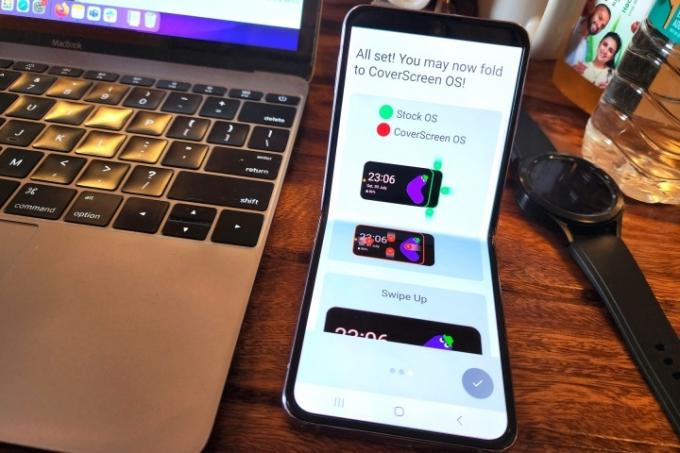
CoverScreen OS використовує систему рухів. Запам’ятати їх усіх може бути трохи складно, але як тільки ви звикнете, цей досвід буде дуже корисним. Жести, що виконуються з правого краю, є ексклюзивними для основної системи One UI, тому жести навігації CoverScreen OS використовують інші три сторони.
Ви також отримуєте масу жестів для програм і функцій, щоб швидко виконувати основні завдання. Наприклад, якщо потягнути вгору від нижнього краю, відкриється екран відтворення медіа. Проведення всередину від правої половини екрана відкриває віджети програми, а проведення вниз відкриває швидкі перемикачі.
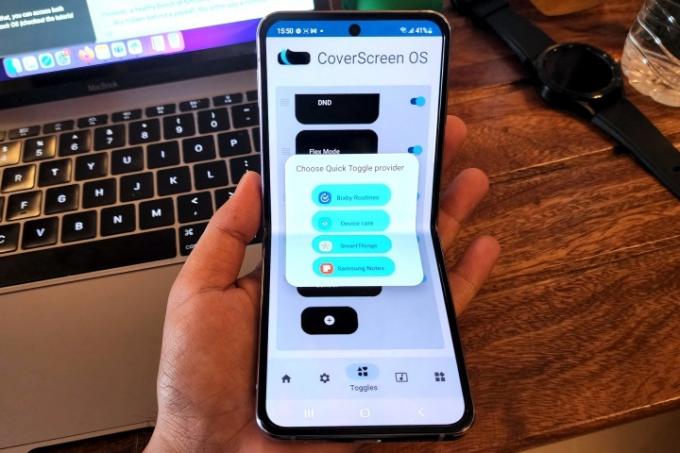
Проведення пальцем усередину від правого краю піднімає панель сповіщень, яка є більш конкретизованою порівняно зі стандартною панеллю сповіщень, яку пропонує One UI. Це досить елементарні речі, але те, що ви можете робити за допомогою цих простих жестів, стає справді захоплюючим.
Виведення обкладинки на новий рівень
Торкнувшись будь-де на екрані, ви відкриєте повну панель програм і додасте чотири кнопки — зміна орієнтації, пошук, сортування за алфавітом і сортування за останніми використовуваними програмами — праворуч. Тривале натискання відкриває сторінку налаштування циферблата. Коли ви запускаєте програму на головному екрані, проведення ліворуч по екрану повертає назад, а повторне протягування вгору відкриває панель програм.

Увійшовши до розділу налаштувань, ви отримаєте масу опцій, щоб диктувати поведінку програм, які використовуються на головному екрані. Наприклад, ви можете ввімкнути або заблокувати вміст сповіщень, якщо телефон не розблоковано, перенести дії програми на внутрішню панель, що складається, або налаштувати систему підсвічування по краях для сповіщень.
Наступні на черзі – віджети програм. Ви можете додати віджет майже для кожної попередньо встановленої та сторонньої програми, як-от Asana, Google Drive тощо. Просто переконайтеся, що ви ввійшли в ці програми, перш ніж налаштовувати для них віджети.

Я зміг налаштувати свій обліковий запис Twitter з нуля на крихітному дисплеї. Крім того, мені надзвичайно сподобалася можливість набирати текстове повідомлення прямо на обкладинці. Ви можете ввести текст або продиктувати його голосом. Однак останнє не дуже точне.
Для введення з клавіатури ви можете вибрати класичну клавіатуру T9 можна було побачити на телефонах минулого або повноцінну клавіатуру QWERTY. Звичайно, зважаючи на обмежений простір, ви не отримуєте переваг, таких як введення пальцем, рядок пропозицій або емодзі. Але привіт, він все ще там, і це врятувало мене кілька десятків складання-розкладання турів щодня.

Однак ціла низка корисних функцій, як-от можливість приховувати програми з панелі додатків, є платною. Навіть для чотирьох навігаційних кнопок для сортування та пошуку по піктограмах програм потрібна підписка або покупка. Ви або платите номінальну плату в розмірі 2 доларів США щомісяця, або 15 доларів США за річну підписку.
Тут не все ідеально
Незважаючи на те, що CoverScreen OS покращує екран обкладинки Z Flip 4, це не означає, що він ідеальний. Є кілька незручностей, і вони можуть змінити або порушити весь досвід залежно від ваших очікувань. Наприклад, якщо ви перебуваєте на сторінці панелі додатків, ви не можете потягнути зверху вниз, щоб отримати доступ до швидких налаштувань. Те саме стосується жесту пальця вгору, щоб побачити екран відтворення медіа.

Потім є досить дивне гірко-солодке роздратування. Програми блокуються за біометричною стіною кожного разу, коли ваш телефон блокується. Це може бути посилення безпеки для конфіденційних програм, таких як телефони, фотографії та пошта.
Однак швидко стає неприємно, якщо ви отримуєте багато сповіщень у програмах для спілкування, як-от WhatsApp, Slack, Teams і Telegram тощо. Я навіть досяг етапу біометричного розблокування, коли намагався відкрити калькулятор. Як це для зручності екрану?

Що стосується жестів пальцем, то вони не завжди надійні. Наприклад, я відкрив програму «Налаштування» й застряг, оскільки ні свайп назад не спрацював, ні жест «проведіть пальцем угору додому» не виконали своєї роботи. Мені довелося заблокувати телефон фізичною кнопкою живлення, а потім розблокувати його, щоб повернутися на головний екран.
Для додатків, які значною мірою покладаються на жести на основі проведення пальцем, наприклад Discord, ви знову побачите, що жест назад у CoverScreen OS не працює. Ви також не можете додати нові перемикачі швидких налаштувань, якщо не платите за одноразову покупку або модель підписки. І чи я казав вам, що ви не можете відвідати розділ «Налаштування», не побачивши реклами? Так, це теж!

Навіть перемикачі яскравості та звуку заблоковані за платним екраном. Подібні обмеження діють і для взаємодії зі сповіщеннями. Наприклад, якщо ви хочете натиснути на сповіщення електронною поштою та спробувати прочитати весь вміст на титульному екрані, вам доведеться заплатити.
Чому ви повинні триматися подалі?
Однією з позитивних сторін складного телефону-розкладачки є те, що він допоміг мені подолати хворобу смартфон звички. Користуючись звичайним телефоном, я легко відволікаюся на шквал повідомлень. Натискання на сповіщення Twitter або Instagram майже завжди закінчується сеансом прокручування.

Коли я бачу те саме сповіщення на дисплеї обкладинки Galaxy Z Flip 4, я справді не турбуюсь про те, щоб відкривати програми соціальних мереж, які відволікають увагу, оскільки я знаю, що це буде жахливо. Навіть у додатках на робочому місці, як-от Slack і Teams, можна легко відповідати моїм колегам і редакторам, не відкриваючи внутрішній складний екран, якщо це не вкрай необхідно.
Якщо ви шукаєте подібний підхід, вам, ймовірно, слід триматися подалі від CoverScreen OS, оскільки вона переносить майже весь досвід смартфона на додатковий екран. Незважаючи на всі свої переваги, він більше відволікає, ніж просто екран для огляду.
Привіт, Samsung, візьми кілька уроків
Найбільший висновок після використання CoverScreen OS полягає в тому, що на екрані обкладинки можна робити набагато більше, ніж просто, що пропонує One UI від Samsung. Звичайно, цього року все покращилося, але з’явилося набагато більше можливостей.

Цілком зрозуміло, що перенести всю панель програм на дисплей обкладинки складно. Крім того, не всі додатки будуть корисними. Наприклад, вам потрібно примружити очі, щоб прочитати твіти.
Крім того, повірте мені, коли я кажу це: ви не хочете спробувати Instagram або Snapchat на Galaxy Z Flip 4дисплей обкладинки. А спроба підвищити роздільну здатність відео YouTube перетворює весь досвід перегляду відео в безлад. За допомогою ОС CoverScreen ви можете робити майже все, що завгодно, але це не означає, що ви повинні це робити.
Так, інтерфейс програми можна оптимізувати для додаткового екрана, але Samsung не може зробити це самостійно. Крім того, переконати розробників працювати додаткові години, адаптуючи свої додатки для екрану обкладинки Galaxy Z Flip 4, не просто так.
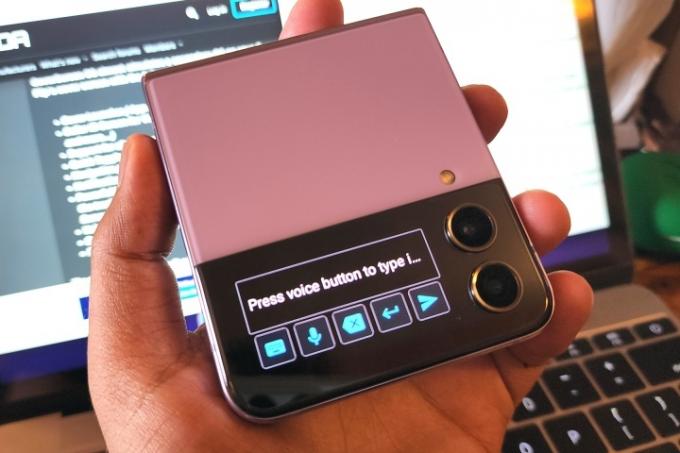
Мені подобається, що я можу швидко відповісти на повідомлення WhatsApp, не беручи в руки Galaxy Z Flip 4, але я не обов’язково хочу платити за програму, щоб це зробити. Було б чудово викликати Google Assistant і скажіть йому запланувати виклик Google Meet або запитати Біксбі вимкнути світло у вітальні. Інтерфейс на основі картки — це все, що потрібно — якщо Samsung готова вивчити можливості.
Якщо ви любите відшліфовані програми з інтуїтивно зрозумілим користуванням, ви можете уникнути CoverScreen OS. Якщо вам не подобається платити за програму, у вас є ще одна причина триматися подалі. Але незважаючи на ці проблеми, CoverScreen OS — чудова концепція, і її розробник заслуговує величезної похвали за те, що навіть Samsung не зміг виконати.
Рекомендації редакції
- Samsung щойно надав нам 3 великі тизери Galaxy Unpacked
- Samsung Galaxy Z Flip 5: за чутками дата випуску, ціна, новини та багато іншого
- Це дата, коли Samsung випустить Galaxy Z Fold 5 і Flip 5
- Я буду дуже злий, якщо в Galaxy Z Flip 5 не буде цієї функції
- Купувати Galaxy Z Fold 4 чи чекати на Z Fold 5?




